win11中文怎么设置
Win11作为微软公司最新推出的操作系统,受到了广泛关注,对于许多用户来说,设置Win11的中文界面可能会有些困惑。不过其实设置Win11的中文界面并不复杂,只需按照一定步骤进行操作即可。接下来我们将介绍如何在Win11中设置中文界面,帮助用户更轻松地使用这款操作系统。愿本文能为大家解决在Win11中设置中文界面的问题,让使用体验更加顺畅。
具体步骤如下:
1.首选桌面“this PC”按钮,也就是之前操作系统中“我的电脑”图标的位置;
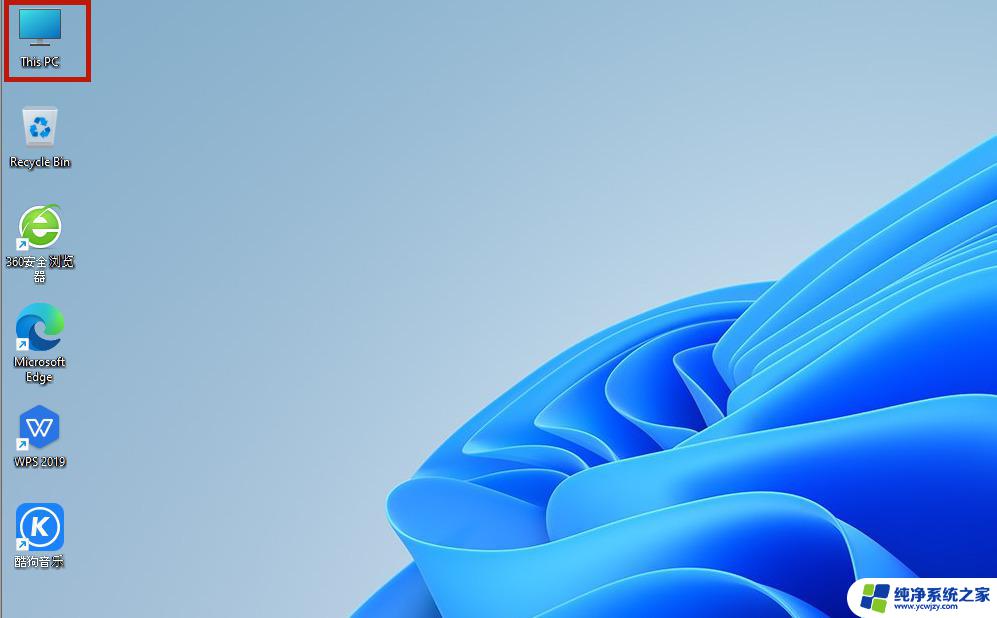
2.打开之后,找到功能页面的“open settings”,并点击;
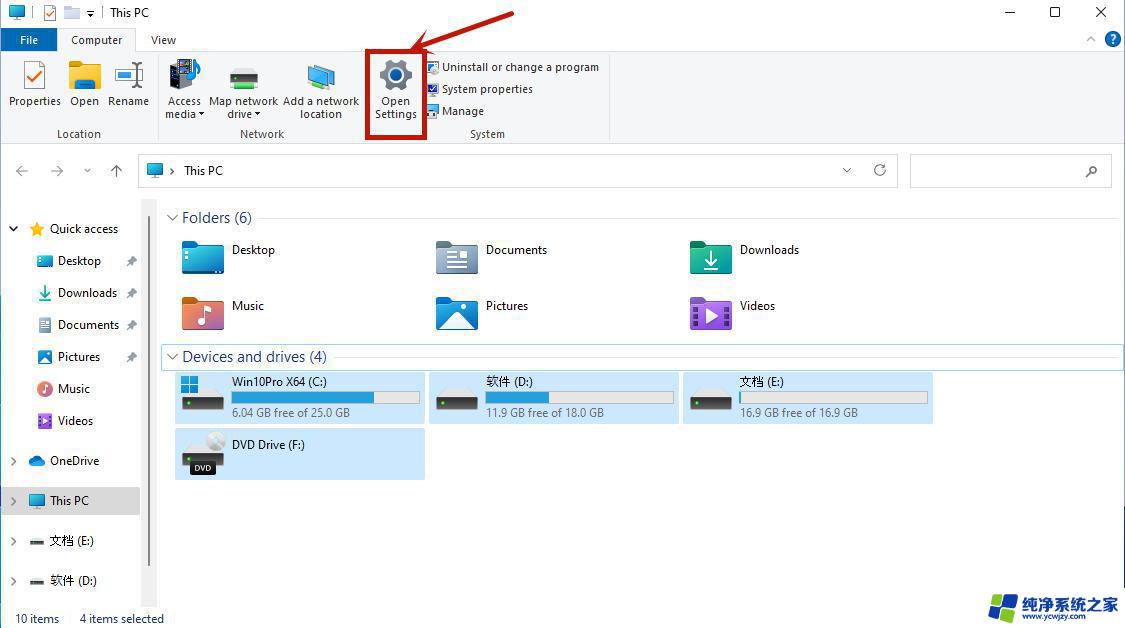
3.完成上一步之后我们回来到设置页面,点击“time&language”,之后继续点击“language”;
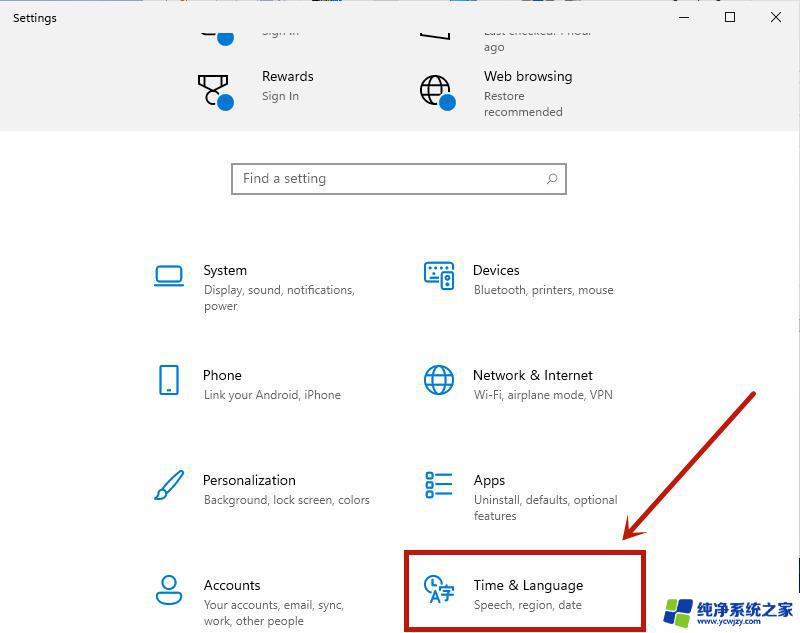
4.在language语言页面找到“add a language”,并点击;
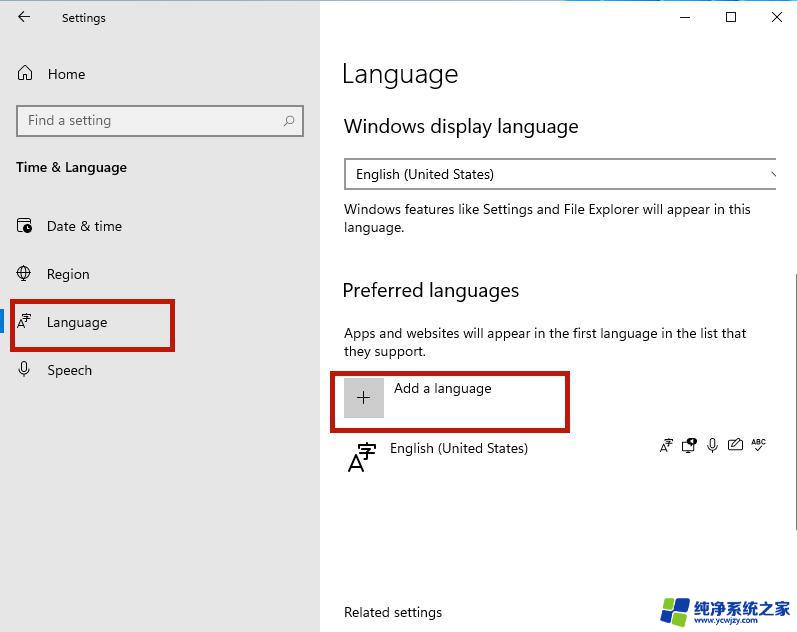
5.之后只要在新页面中滚到滑轮,找到“中文(中华人民共和国)”。然后点击“next”;
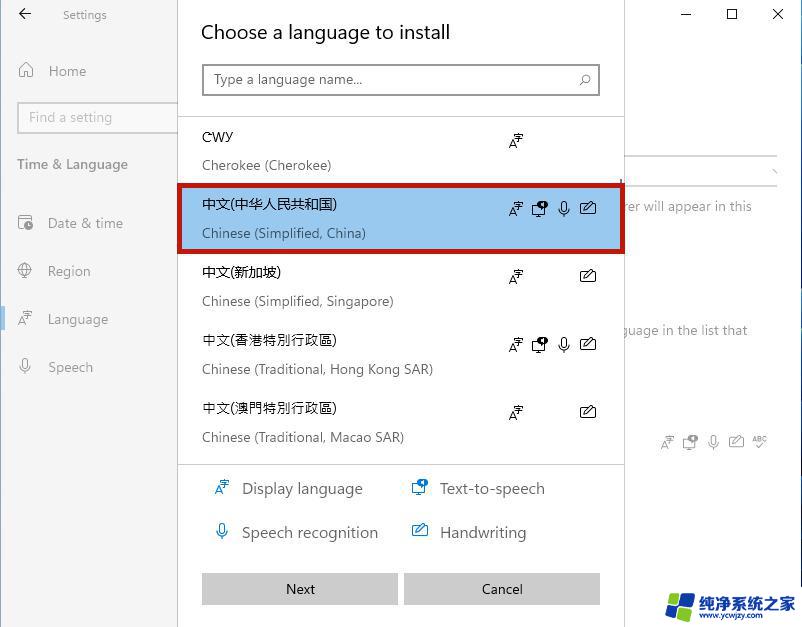
6.然后将所有的框都勾选上,继续点击“Install”;
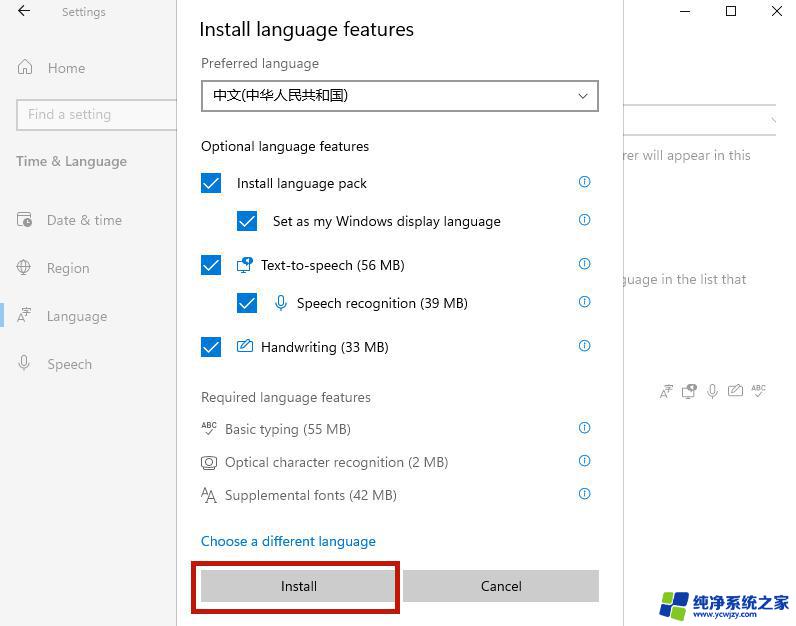
7.之后系统就会自动进入更新,注意要连接网络才能获取到下载资源。在更新完成以后,系统会提示是否现在更换语言设置。只要点击“yes”就可以了;
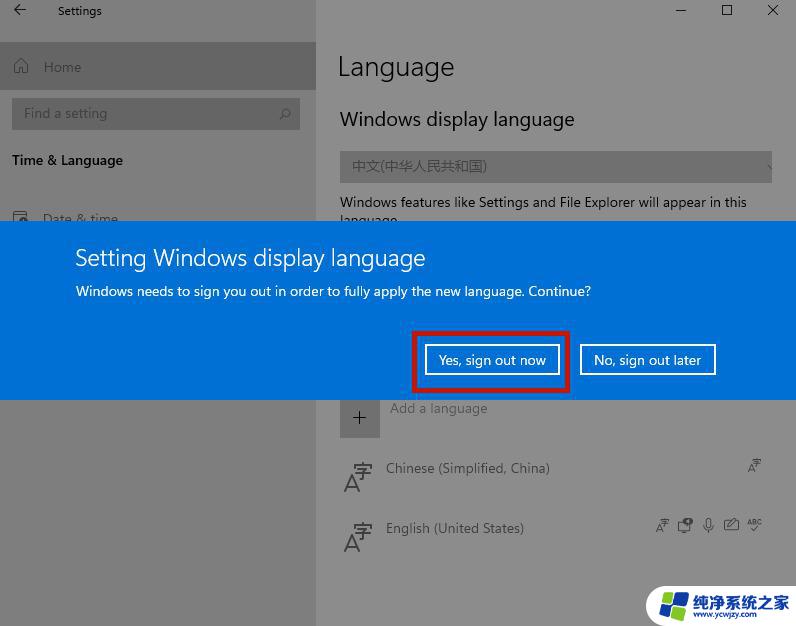
8.最后我们打开页面就可以看到桌面的语音变成中文了。当然还有部分设置页面仍然是英文,小伙伴们只需要等待微软后续的推送就可以了。
以上就是关于如何在win11中文版进行设置的全部内容,如果有遇到相同情况的用户,可以按照以上方法解决。
- 上一篇: win11打开屏幕保护
- 下一篇: 如何在win11系统中新建以太网连接
win11中文怎么设置相关教程
- win11怎样设置成中文 Win11中文语言设置教程
- win11韩文系统怎么改成中文系统 win11系统中文语言设置教程
- win11画板英文怎么改中文 Win11中文设置步骤详解
- win11日文系统怎么改成中文 Win11中文语言设置步骤
- win11系统设置成中文 win11中文设置教程
- win11设置中文系统 win11中文语言设置教程
- win11系统中文设置 Win11系统中文界面设置教程
- win11 中文设置 win11中文界面设置教程
- win11语言怎么设置英文和中文
- 英文版win11如何改为中文版 Win11中文设置教程
- win11开启讲述人后屏幕没有颜色怎么办
- win11查看计算机名
- win11 桌面备忘录
- 关掉win11自带软件的自动更新功能
- win11禁用 高级启动
- win11清除系统垃圾
win11系统教程推荐
win11系统推荐